近日有一些小伙伴咨询小编驱动精灵怎么设置显卡温度过高提示?下面就为大家带来了驱动精灵设置显卡温度过高提示的方法,有需要的小伙伴可以来了解了解哦。
第一步:首先,打开驱动精灵首页(如图所示)。
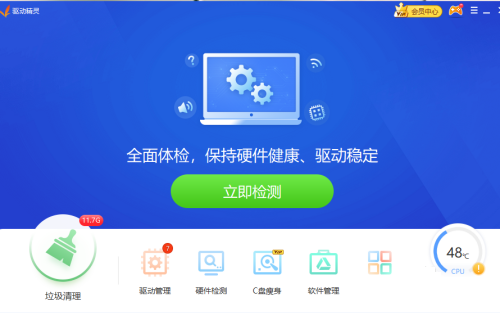
第二步:然后,点击“主菜单”(如图所示)。

第三步:接着点击“设置”(如图所示)。
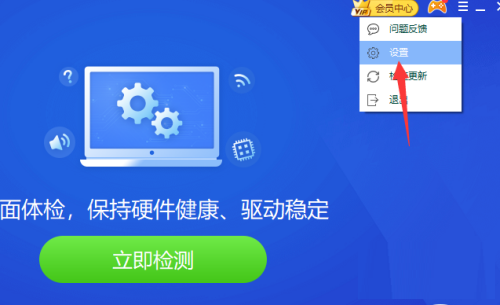
第四步:再点击“温度监控”选项(如图所示)。
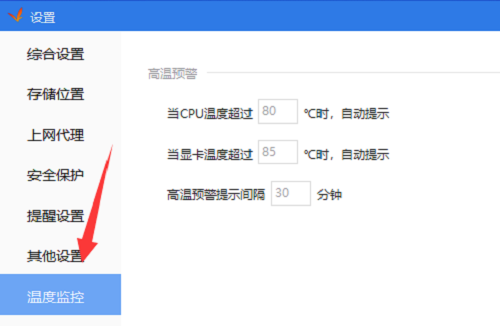
第五步:接着,我们输入显卡温度过高提醒的度数(如图所示)。

第六步:再点击“确定”键(如图所示)。
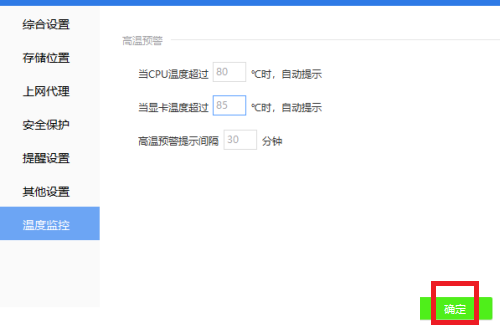
第七步:最后,单击“关闭”键即可完成(如图所示)。
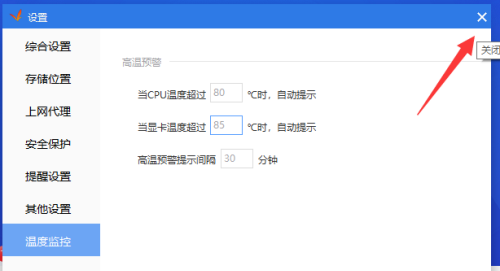
以上就是小编给大家带来的驱动精灵怎么设置显卡温度过高提示的全部内容,希望能够帮助到大家哦。